怎样用PS制作简单的翻转色字体技巧 PS使用技巧
1、打开PS,点击【文件】-【新建】,新建一个图层。新建的快捷键是Ctrl+N。我在此新建一个宽度为720,高度500,分辨率72的白底RGB图层。



2、新建图层之后,选择【矩形工具】,上面填充颜色设置为自己需要的颜色,我设置为蓝色。不需要描边。矩形工具快捷键为U。用矩形工具,在图层的下方画一个蓝色矩形。



3、选择【文字工具】,字体的颜色选择和矩形的颜色一样。文字工具快捷键为T。

4、点击图层白色处,添加文字图层,我这里写【ps翻转色字体】。写好之后,将文字图层向下移动,一半图层没入矩形图层。由于字体颜色和矩形颜色相同,所以看不出没入矩形的文字。此时的图层关系:自上层为文字图层、中层为矩形图层、下层为白色背景。
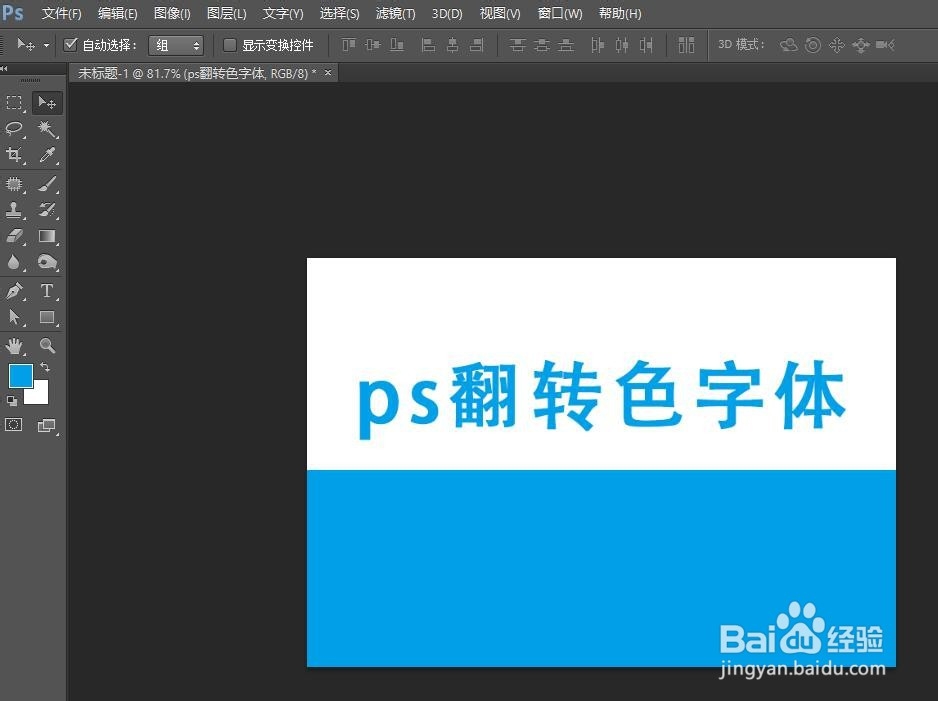

5、在图层工具栏,选中文字图层。用鼠标右击,在弹出菜单上选择【复制图层】,并给复制图层的文字涂上白色。复制图层快捷键:Ctrl+J快速上色快捷键:Ctrl+Del(涂上背景色)、Alt+Del(涂上亲景色)。此时图层关系:最上层为白色字体、第二层蓝色字体、第三层蓝色矩形、第四层白色背景。


6、选中第一层白色字体图殿秩痊肭层,点击下方的蒙板工具,给白色字体图层添加一个蒙板。在左侧工具栏,选择【矩形选框工琼藻樘哒具】,将白色文字的上半部分选中,不要选没入矩形框的字体部分。点击蒙板选中,此时矩形选框工具选中的部分为蒙板的一部分,给蒙板选中的部分填充黑色。此时蒙板作用启动,将相对应的白色字体部分隐去,露出下面的图层。快速上色快捷键:Ctrl+Del(涂上背景色)、Alt+Del(涂上亲景色)。



7、此时,一张简单的翻转颜色梯子基本做成。我们点击【文件】-【储存】,在弹出的对话框中将【文件格式】,选择为通用的【JPEG】格式,保存质量为12最佳。保存即可。保存的快捷键为Ctrl+S。最后一张为制作出来的字体。



